Все способы:
Способ 1: Проверка файлов системы на целостность
Ошибка «CRITICAL STRUCTURE CORRUPTION» относится к наиболее коварным, поскольку она может иметь множество самых разных причин. В связи с этим пользователю понадобится перебирать варианты ее исправления для поиска подходящего. Сперва можно исключить повреждения файлов операционной системы, воспользовавшись штатной консольной утилитой «SFC».
- Откройте от имени администратора «PowerShell» или классическую «Командную строку».
- Выполните команду сканирования
sfc /scannow.
Если работа ведется из среды восстановления, команда будет иметь видsfc /scannow /offbootdir=C:\ /offwindir=D:\Windows, при этом перед началом сканирования желательно уточнить средствами утилиты «Dism» буквы загрузочного и основного системного раздела с Windows, так как в среде WinPE они могут отличаться.
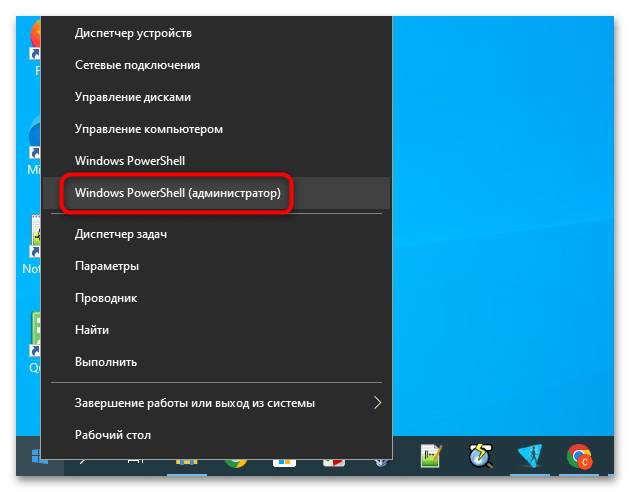
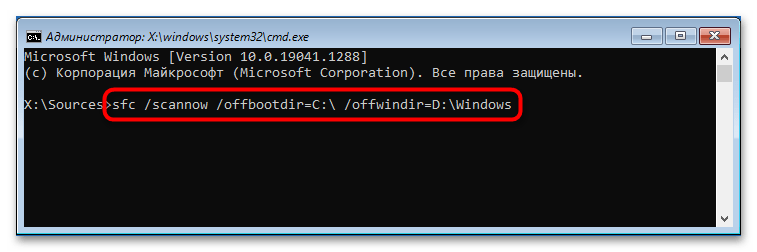
Подробнее: Использование и восстановление проверки целостности системных файлов в Windows 10
Сканирование не требует со стороны пользователя дополнительных действий. В случае обнаружения ошибок они будут исправлены в автоматическом режиме.
Способ 2: Проверка оборудования
Важно убедиться, что ошибка не была вызвана неисправностями оборудования, в частности жесткого диска и оперативной памяти.
- Проверьте состояние файловой системы жесткого диска, используя штатную консольную утилиту «chkdsk».
Для проверки физического состояния накопителя лучше использовать специальную программу Victoria. Детально с процедурой проверки диска в Windows 10 можно ознакомиться по ссылкам ниже.Подробнее:
Диагностика жесткого диска в Windows 10
Восстанавливаем жесткий диск программой Victoria - Выполните диагностику оперативной памяти. В Windows 10 сделать это можно как встроенными, так и сторонними средствами. При выявлении ошибок RAM потребуется замена неисправной планки памяти. Об особенностях этих процедур читайте по ссылкам ниже.
Подробнее:
Как проверить оперативную память на работоспособность
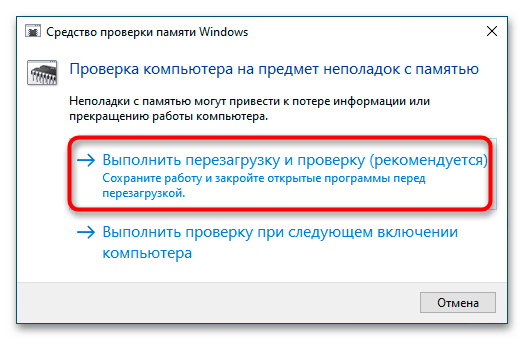
Также можно порекомендовать отключить все периферические и дополнительные устройства и посмотреть, как на это отреагирует система. Если ошибка не повторится, причину неполадки нужно искать в одном из этих устройств.
Способ 3: Устранение проблем с драйверами
Значительная часть ошибок BSOD вызывается сбоями в работе драйверов устройств, и ошибка «CRITICAL STRUCTURE CORRUPTION» здесь не является исключением. При условии, что неполадка появилась после обновления драйверов, необходимо восстановить их старые версии. Если система все еще способна загружаться, проблемный драйвер можно будет удалить/откатить из его «Свойств» в «Диспетчере устройств» или интерфейса классического апплета «Установка и удаление программ», но это если известно, какой именно драйвер вызвал проблему. В противном случае можно пойти более простым путем – выполнить откат Windows 10 к ближайшей рабочей точке восстановления, в момент создания которой система работала стабильно.
Подробнее:
Удаление драйверов в Windows 10
Откат к точке восстановления в Windows 10
Способ 4: Удаление программ
Если ошибка появилась после установки работающих в режиме ядра программ, удалите их. Это же касается приложений, содержащих драйверы. Если Windows не загружается в обычном режиме, попробуйте загрузить систему в безопасном режиме. Когда запустить систему не удается даже в нем, можно загрузить компьютер с любого LiveCD с файловым менеджером на борту и удалить папки с программой в ручном режиме. Способ грубый, но в то же время достаточно эффективный.
Подробнее:
Вход в безопасный режим в Windows 10
Инструкция по записи LiveCD на флешку
Способ 5: Сброс Windows 10
Наконец, если устранить ошибку не удается, всегда можно переустановить Windows или выполнить ее сброс к исходным настройкам. Ознакомиться с процедурой сброса и переустановки Windows можете по этим ссылкам.
Подробнее:
Возвращаем Windows 10 к заводскому состоянию
Способы переустановки операционной системы Windows 10
 Наша группа в TelegramПолезные советы и помощь
Наша группа в TelegramПолезные советы и помощь
 lumpics.ru
lumpics.ru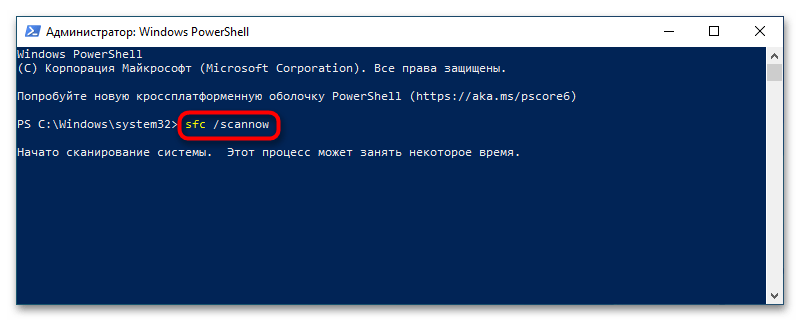
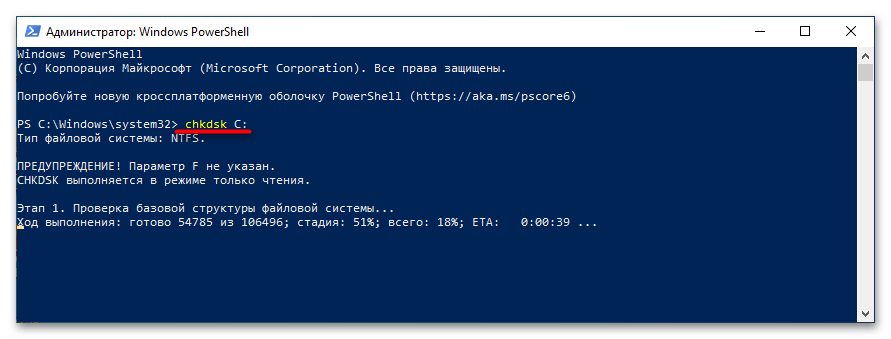

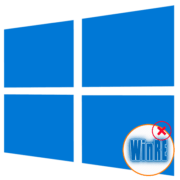
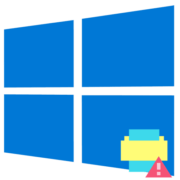
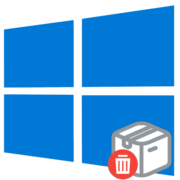
Задайте вопрос или оставьте свое мнение